WordPress Sitenize Instagram Akışı Nasıl Gömülür?
Yayınlanan: 2021-10-29WordPress web sitenize bir Instagram beslemesi yerleştirmenin yaratıcı ama basit bir yolunu mu arıyorsunuz?
Instagram beslemesini sergilemek daha fazla ziyaretçi çeker ve sitenize katılımı artırır. Daha da iyisi, daha fazla Instagram takipçisi edinmenize de yardımcı olabilir.
Bu yazıda, WordPress sitenize bir Instagram beslemesi yerleştirmenin en kolay yolunu göstereceğiz.
WordPress Formunuzu Şimdi Oluşturun
Instagram Akışımı Web Siteme Nasıl Gömebilirim?
Smash Balloon'daki Instagram Feed Pro eklentisini kullanarak Instagram beslemelerini web sitenize kolayca yerleştirebilirsiniz.
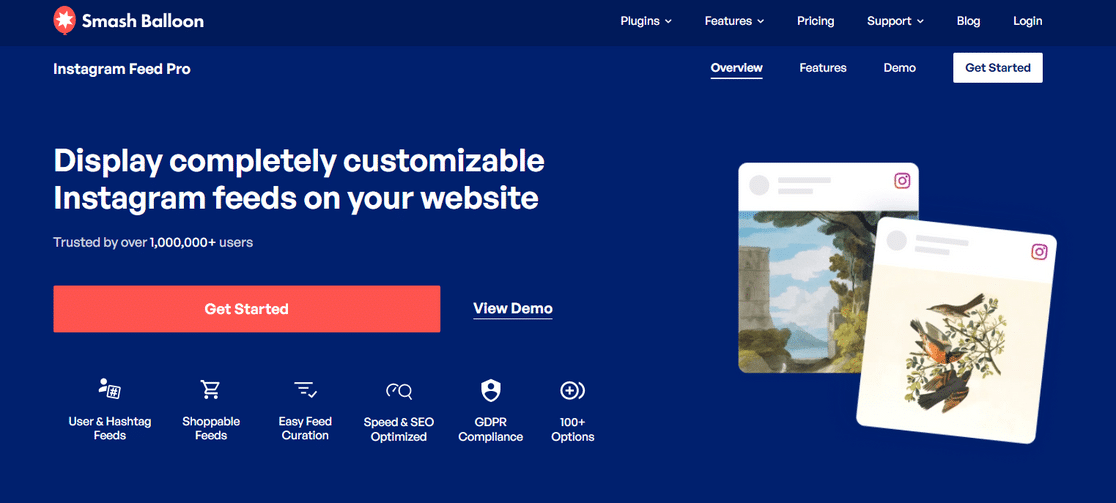
Smash Balloon, WordPress için en iyi sosyal besleme eklentisidir. Aşağıdakileri görüntülemenizi sağlayan güçlü eklenti seçenekleriyle birlikte gelir:
- Sitenizde Özel Twitter Akışı
- WordPress'te YouTube kanalı
- Web sitenizde özelleştirilebilir Facebook beslemeleri
- Ve Instagram, WordPress ile beslenir
Bu popüler sosyal medya kanallarından beslemeleri tek bir kod satırı yazmadan gömebilirsiniz!
Instagram'dan bahsetmişken, Smash Balloon'un Instagram Akışı eklentisi, web sitenizde tamamen özelleştirilebilir Instagram akışlarını görüntülemek için kullanabileceğiniz kapsamlı bir özelleştirme seçenekleri listesi içerir.
Instagram Feed Pro'nun Özellikleri
Eklenti ile alacağınız tüm özellikleri görelim:
- Instagram Feed Pro eklentisini kurmak ve kullanmak çok kolaydır. Yeni başlayanlar için en uygun sosyal besleme eklentisidir.
- Erişim belirteçleri oluşturmadan Instagram akışını görüntüleyin.
- Birden fazla Instagram beslemesini sergileyin.
- Hashtag beslemelerini görüntüleyin.
- Çekici düzen seçenekleri: Izgara, Atlıkarınca, Duvar ve Vurgu.
- Çapraz pazarlama için alışveriş yapılabilir Instagram özet akışları oluşturun ve satışları artırın.
- Instagram hikayelerini destekler.
- Açılır medya ışık kutusu.
- Kolay gömme seçenekleri sunar
- Instagram Feed Pro eklentisi de GDPR uyumludur.
- Duyarlı ve mobil için optimize edilmiş.
- SEO dostu.
- ….ve dahası!
En önemlisi, Instagram Feed Pro, bir uygulama geliştiricisi olarak kaydolmadan bir Instagram beslemesini yerleştirmenize olanak tanır. Bu size bir ton zaman ve güçlük kazandıracak. Tam Smash Balloon incelememizde daha fazlasını öğrenin.
WordPress Sitenize Instagram Akışı Nasıl Gömülür?
Bunlar, WordPress'te Instagram beslemesini görüntülemek için geçeceğimiz adımlar.
- Instagram Feed Pro Eklentisini Kurun ve Etkinleştirin
- Instagram Hesabınızı WordPress'e Bağlayın
- Görüntülenecek Instagram İçeriğini Seçin
- Instagram Akışınızı Özelleştirin
- Instagram Akışınızı WordPress Sayfasında/Gönderisinde Sergileyin
O halde lafı daha fazla uzatmadan başlayalım!
1. Adım: Instagram Feed Pro Eklentisini Kurun ve Etkinleştirin
Öncelikle Smash Balloon tarafından Instagram Feed Pro eklentisini kurup etkinleştirmemiz gerekiyor. Eklentinizin bir kopyasını Smash Balloon hesabınızın indirmeler bölümünde alabilirsiniz.
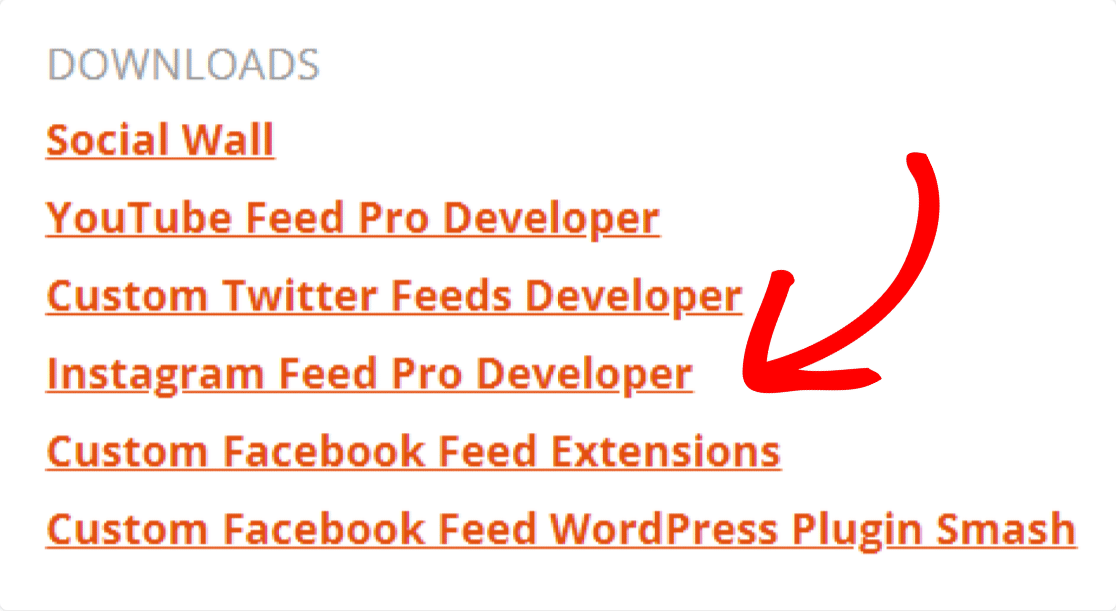
Eklentinizin zip dosyasını indirin ve WordPress sitenize gidin.
Burada Instagram Feed Pro eklentisini kurmamız ve etkinleştirmemiz gerekiyor. Bunu yapmak için Eklentiler » Yeni Ekle'ye gidin ve Eklenti Yükle düğmesini tıklayın.
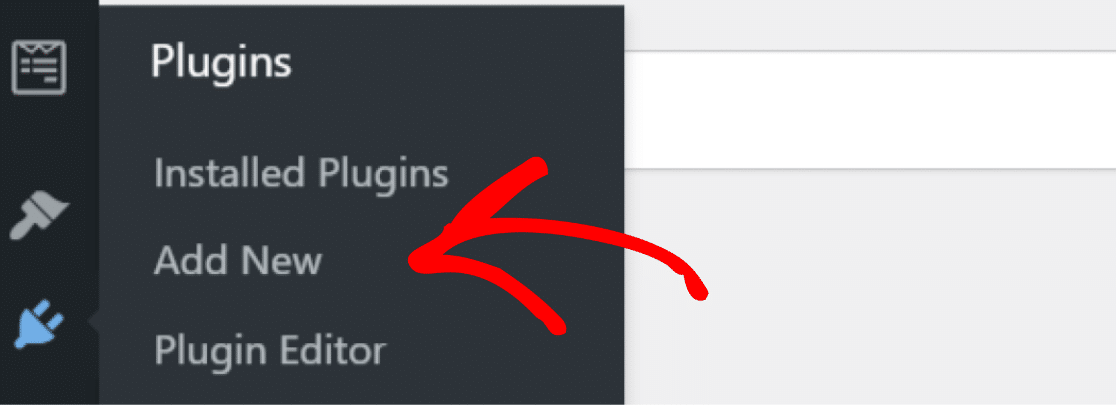
Eklentinin zip dosyasını seçin ve dosyayı yüklemek için Şimdi Yükle'ye tıklayın.
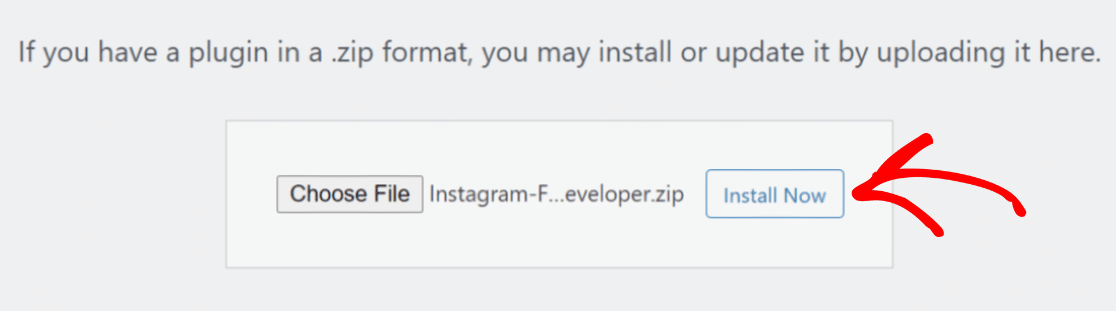
Kurulum tamamlandıktan sonra eklentiyi sitenizde etkinleştirmek için Eklentiyi Etkinleştir düğmesine tıklamayı unutmayın.
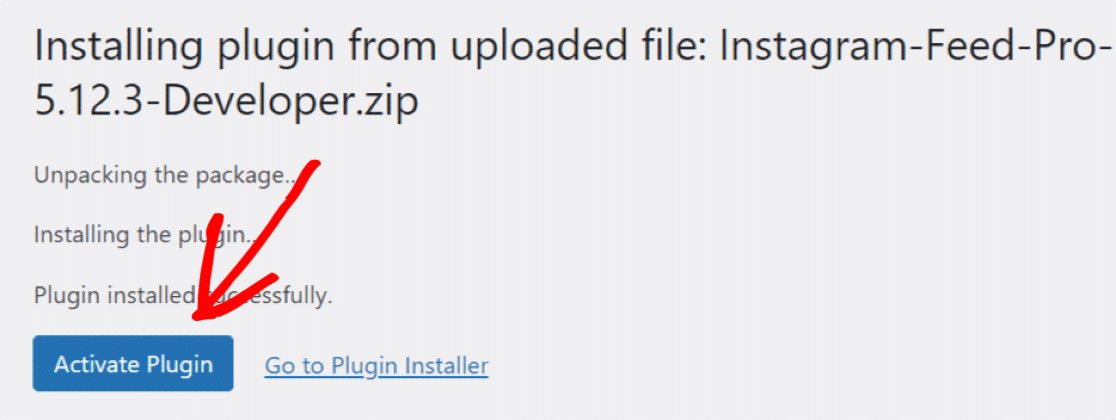
Fantastik! Instagram Feed Pro eklentisini başarıyla etkinleştirdiniz. Instagram hesabınızı WordPress web sitenize bağlamanın zamanı geldi.
2. Adım: Instagram Hesabınızı WordPress'e Bağlayın
Instagram hesabınızı bağlamak için WordPress panonuzdaki Instagram Akışı »Ayarlar'a gidin.
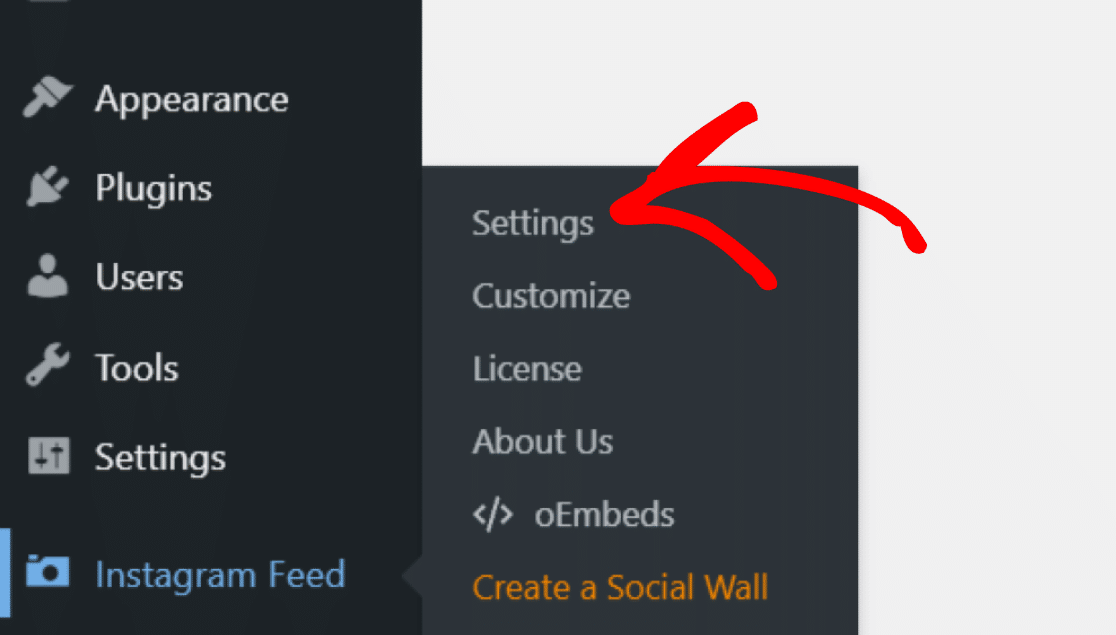
Mavi Instagram Hesabı Bağla düğmesine tıklayın.
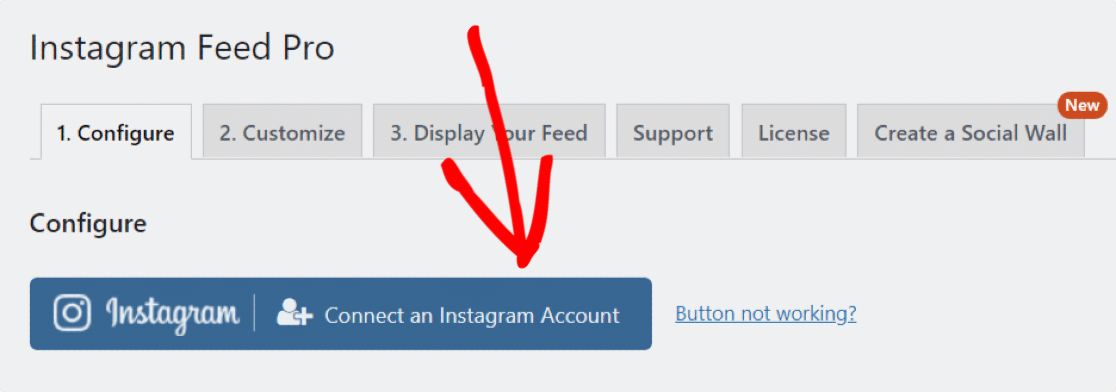
Kişisel veya Instagram işletme hesabını bağlamanızı isteyen bir açılır kutu görünecektir.
- Kişisel Instagram Profili : Bu seçenekle, yalnızca hesabınızdaki Instagram gönderilerini sergileyebilirsiniz.
- İşletme Instagram Profili : Bu, daha esnek bir seçenektir. Yorumlar, beğeniler, hashtag'ler, fotoğraf etiketleri ve çok daha fazlasıyla Instagram beslemelerini görüntülemenize olanak tanır.
Seçeneğinizi seçtikten sonra Bağlan düğmesine tıklayın.
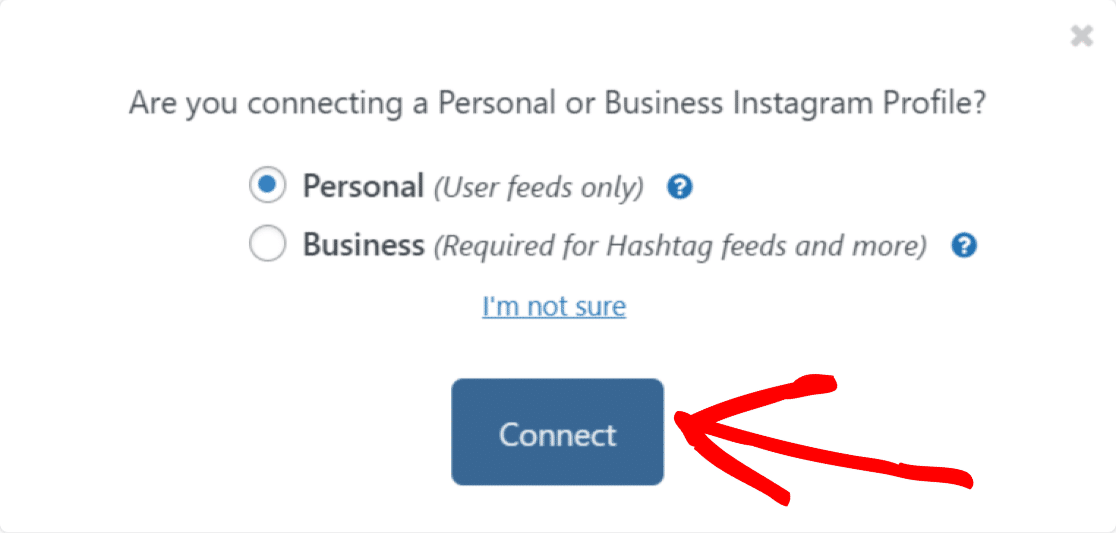

Ardından, hesabınızı onaylayın ve Hesapları Bağla düğmesine tıklayın.
Dilerseniz Instagram hesabınızı manuel olarak da bağlayabilirsiniz. Bir Hesabı Manuel Olarak Bağla seçeneğine gidin, Erişim Simgesi , Kullanıcı Kimliği ekleyin ve Bu Hesabı Bağla'yı tıklayın.
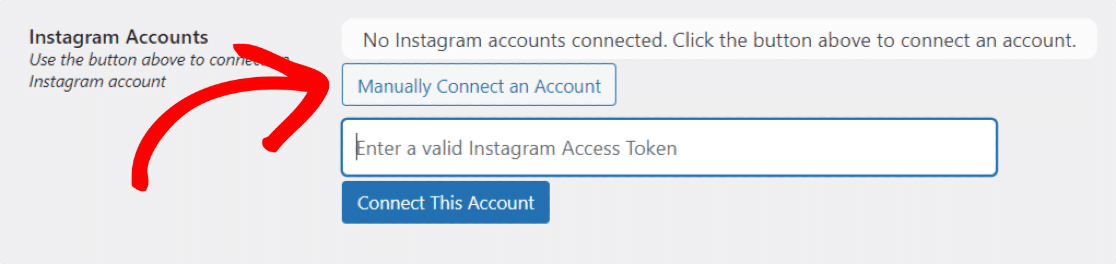
Instagram hesabınız artık WordPress web sitenize bağlı. Şimdi Instagram Feed Pro eklentisi ile elde ettiğiniz içerik görüntüleme seçeneklerini görelim.
3. Adım: Görüntülenecek Instagram İçeriğini Seçin
Instagram Feed Pro eklentisi, Instagram içeriğinin görüntülenmesi üzerinde tam kontrol sağlar. Hangi Instagram içeriğini görüntülemek istediğinizi seçebilirsiniz.
Görüntüleme seçeneklerini görmek için sayfayı aşağı kaydırın. Aşağıdaki seçenekleri bulacaksınız:
- Kullanıcı Hesabı : Instagram kullanıcı hesabınızdaki en son fotoğrafları görüntüleyin.
- Hashtag : Instagram beslemenizi özel hashtag'lerle görüntüleyin.
- Tagged : diğer kullanıcılar tarafından etiketlendiğiniz fotoğrafları görüntüleyin.
- Karışık : birden fazla besleme türü içeren bir beslemeyi görüntüleyin.

Görüntüleme seçeneğinizi belirledikten sonra Değişiklikleri Kaydet 'i tıklayın.
4. Adım: Instagram Akışınızı Özelleştirin
Tüm özelleştirme seçeneklerini görüntülemek için Özelleştir sekmesine gidin.
Birincisi genel özelleştirme ayarları; buradan Instagram beslemenizin arka plan rengini, genişliğini ve yüksekliğini değiştirebilirsiniz.
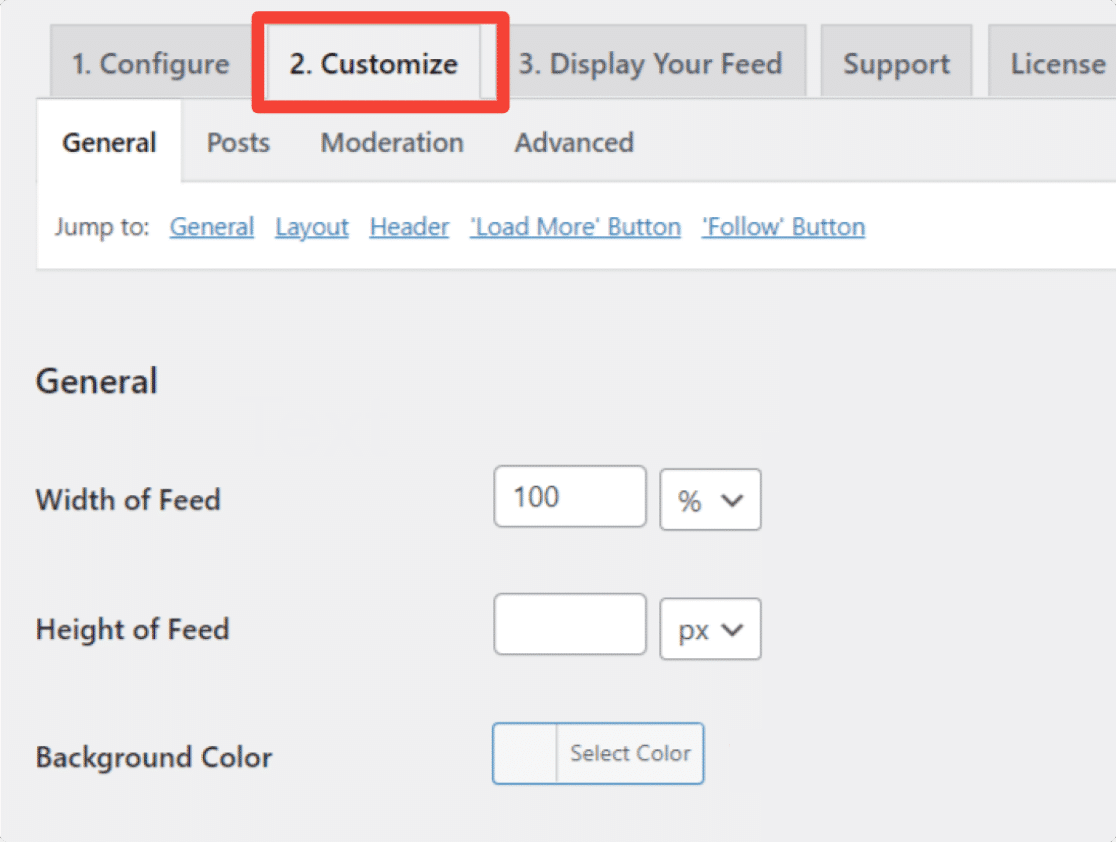
Instagram Feed Pro eklentisi, web sitenizde Instagram yayınlarını görüntülemek için şık düzen seçenekleri sunar. Izgara, Duvar, Atlıkarınca ve Vurgu düzenleri arasından seçim yapabilirsiniz.
Her bir düzenin nasıl göründüğüne bakalım:
1. Izgara düzeni
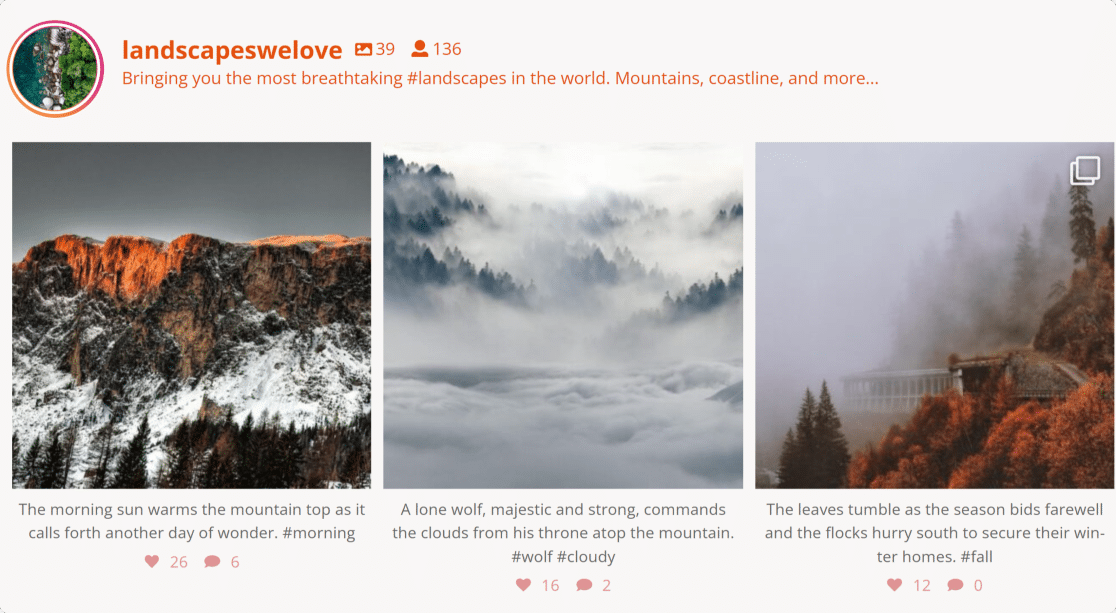
2. Atlıkarınca düzeni
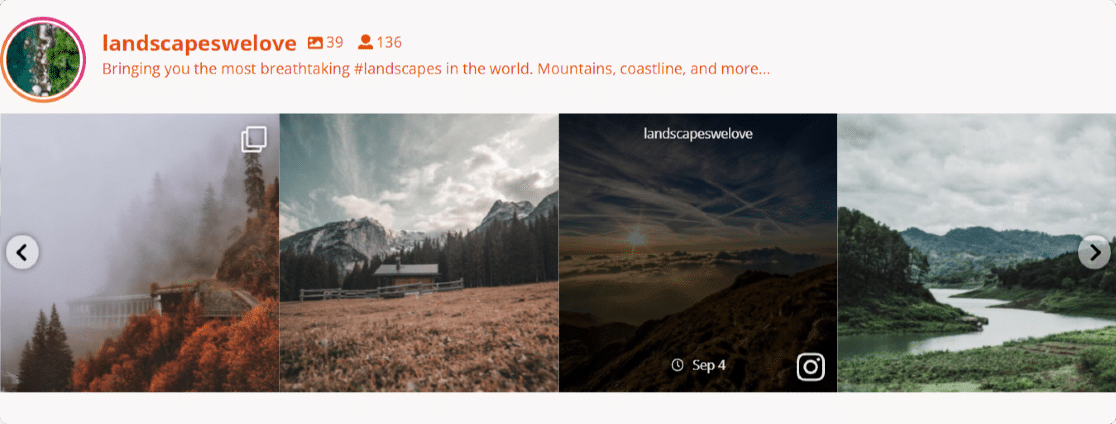
3. Duvar düzeni
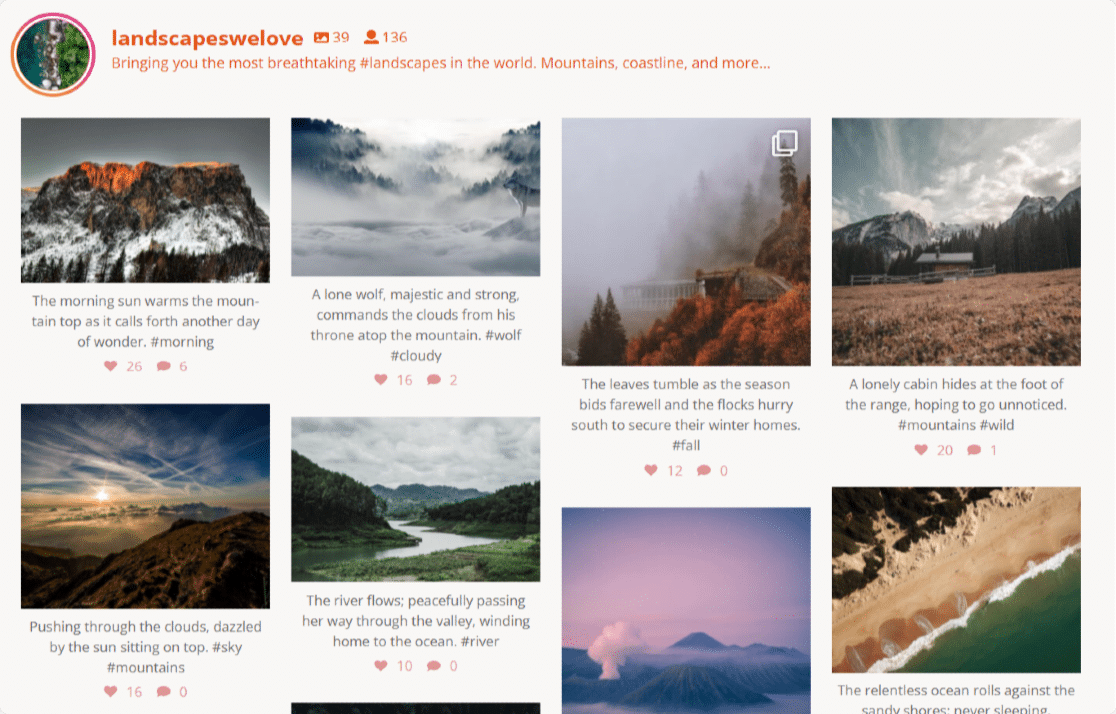
4. Düzeni vurgulayın
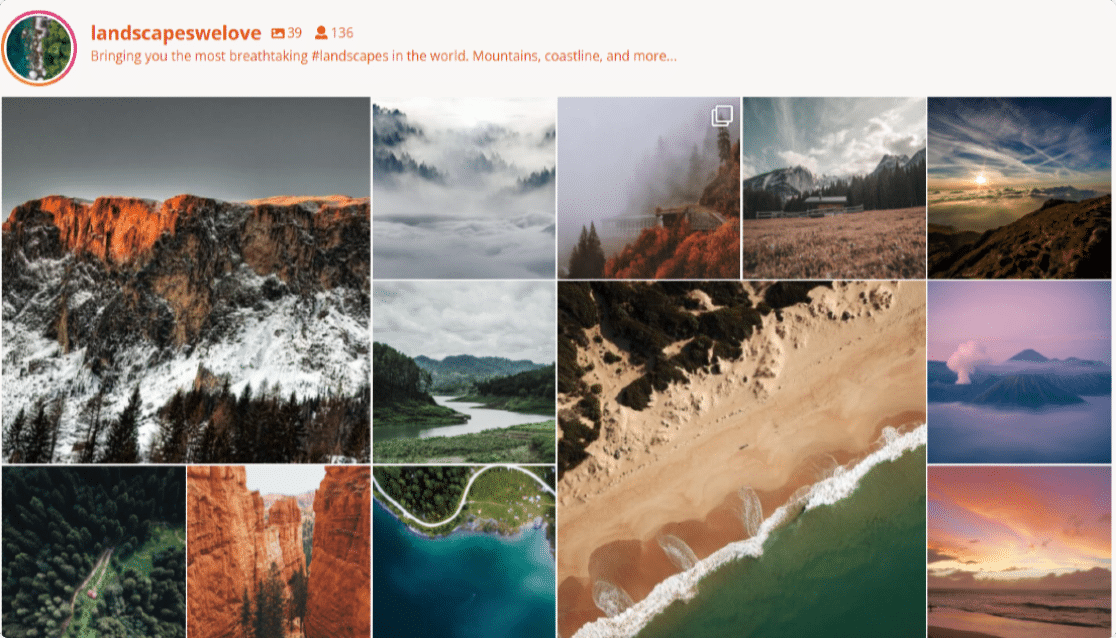
Bunlar dahil, ayrıca aşağıdakiler için ek seçenekler elde edersiniz:
- gösterilecek fotoğraf sayısını tanımlayın
- başlığı göster/gizle
- başlık rengini ve boyutunu değiştir
- takipçi sayısını göster/gizle
- Instagram biyografini göster/gizle
- Daha Fazla Yükle ve Takip Et düğmesini özelleştirin.
Tüm özelleştirmeler tamamlandıktan sonra Kaydet düğmesine tıklayın ve bir sonraki adıma geçin.
Adım 5: Instagram Akışınızı WordPress Gönderisinde veya Sayfasında Sergileyin
Şimdi, Instagram beslemenizi WordPress'e nasıl yerleştirebileceğinizi görelim.
Smash Balloon, yeni WordPress blok düzenleyicisiyle sorunsuz çalışır. Instagram beslemenizi blog gönderileri, sayfalar ve kenar çubuğu widget alanları dahil olmak üzere birden çok konuma ekleyebilirsiniz.
Gönderi/sayfa yerleştirme seçeneğini kontrol edelim.
Sayfayı veya gönderiyi açın, “+” simgesine tıklayın ve blok düzenleyiciden Instagram Feed bloğunu ekleyin.
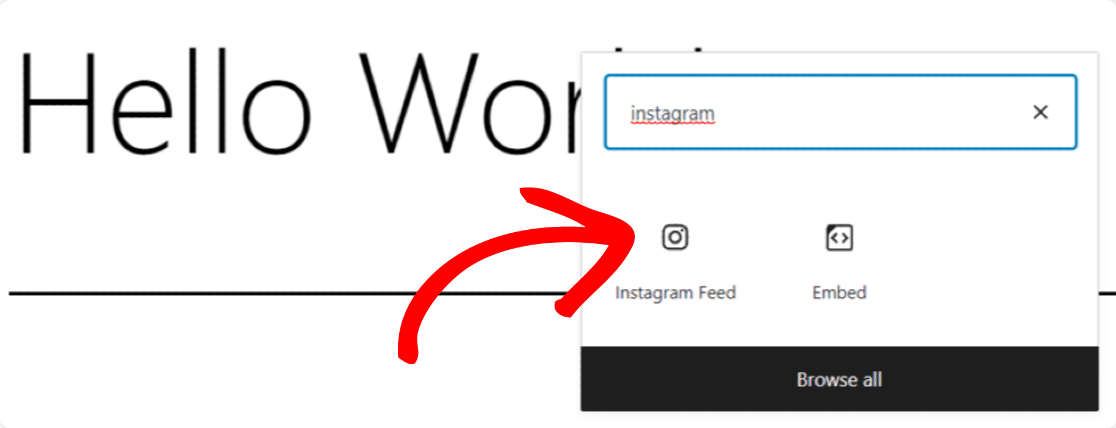
Bloğu ekler eklemez feed'iniz sayfanızda görünecektir.
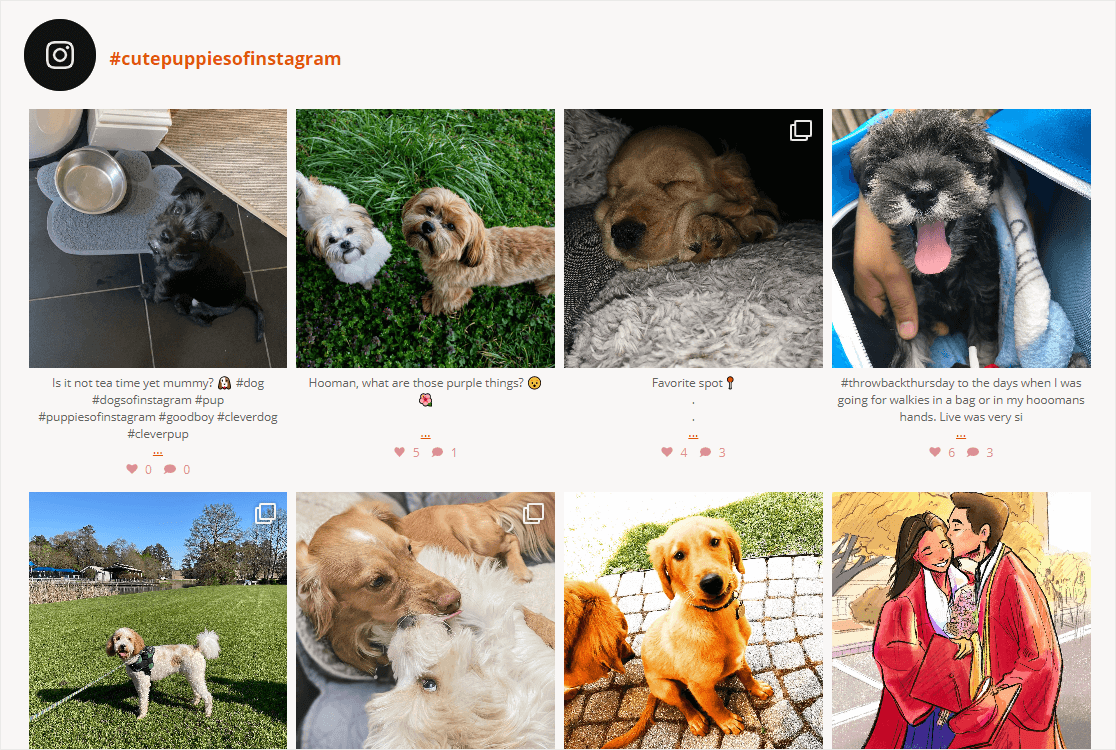
Sayfayı yayınlayın ve WordPress web sitenizde Instagram canlı yayınının keyfini çıkarın
Ve işte burada! Sadece 5 basit adımda WordPress sitenize bir Instagram beslemesi yerleştirmek işte bu kadar kolay.
Ardından, Etkileyici Kullanıcı Tarafından Oluşturulan İçerik Örneklerini Kontrol Edin
Instagram akışını görüntüledikten sonra, zaman kazanmak ve işinizi büyütmek için web sitenizde görüntüleyebileceğiniz, kullanıcı tarafından oluşturulan içerik örneklerini incelemek isteyebilirsiniz.
Ayrıca, web sitenize iletişim formları eklediyseniz, WordPress'teki spam iletişim formunu durdurmak için bu gönderiye göz atmalısınız.
Daha güvenli ve güvenli çevrimiçi formlar oluşturmaya hazır mısınız? Güçlü WordPress form oluşturucu eklentisi ile bugün başlayın. WPForms Pro, birçok ücretsiz şablon içerir ve 14 günlük para iade garantisi sunar.
Bu öğreticiyi beğendiyseniz, daha fazla ücretsiz WordPress öğreticisi ve kılavuzu için bizi Facebook ve Twitter'da takip ederek sevginizi paylaşın.
